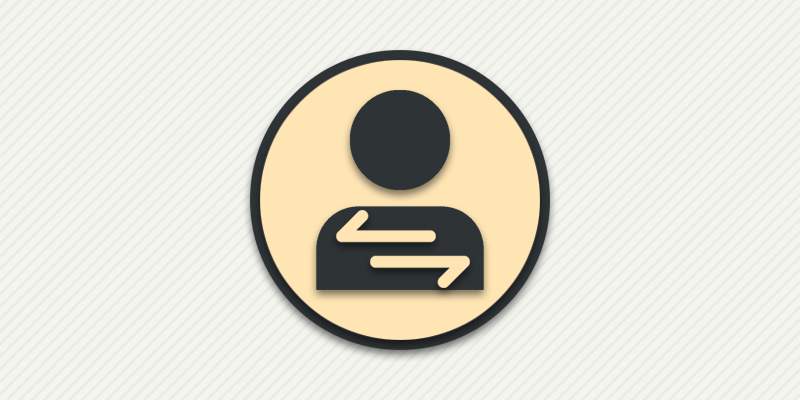Доступ к большинству сервисов Google осуществляется за счет добавленной в телефон учетной записи. Например, для доступа к магазину приложений, электронной почты или файлам на облачном диске. При этом часто пользователи предпочитают использовать несколько аккаунтов – для личных или рабочих дел. В статье речь пойдет о том, как сменить ранее добавленный аккаунт в телефон.
Как поменять Google аккаунт
Инструкция:
Откройте системные настройки.
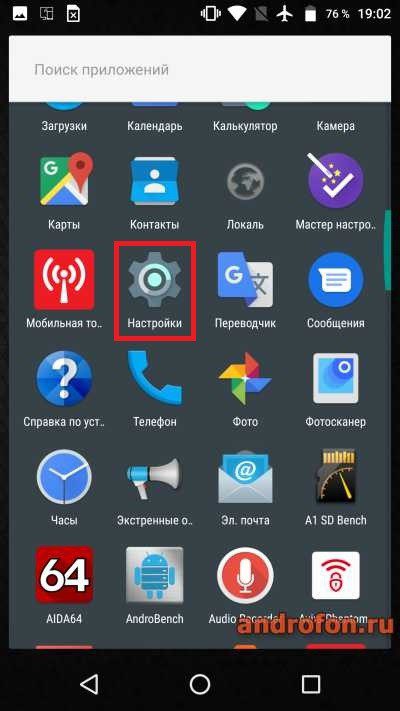
Выберите раздел «Аккаунты».
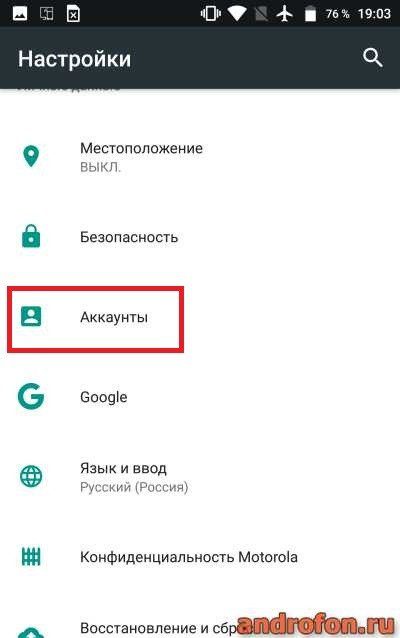
Нажмите на кнопку «Добавить аккаунт».
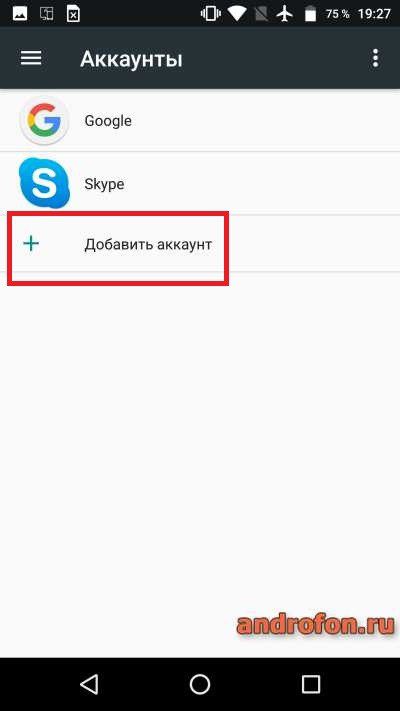
Выберите «Google».
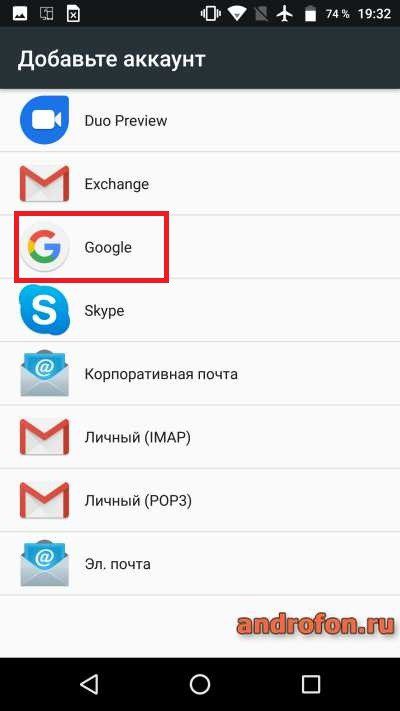
В новом окне введите данные новой учетной записи – номер телефона или электронную почту, а затем пароль.
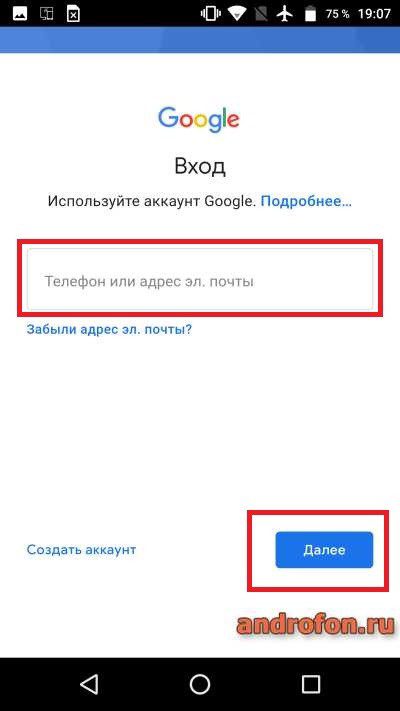
После добавления учетной записи вернитесь в раздел «Аккаунты».
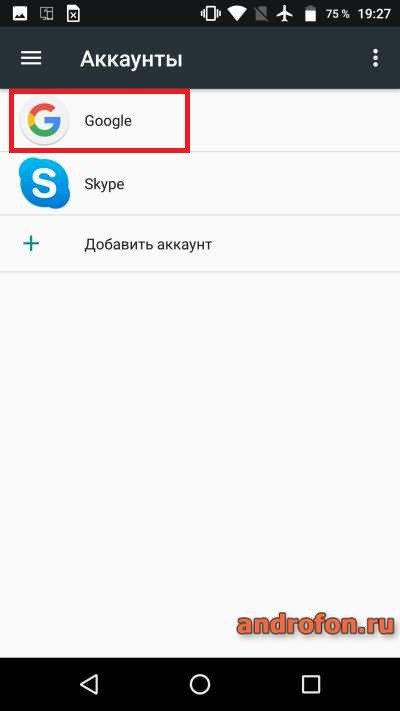
Выберите вариант «Google».
На следующей странице выберите недавно добавленный аккаунт и настройте параметры синхронизации. При необходимости удалите старый аккаунт.
Как поменять аккаунт в другом приложении
Указанный ниже порядок действий поможет удалить аккаунт в определенном приложении и авторизоваться под другой учетной записью.
Инструкция:
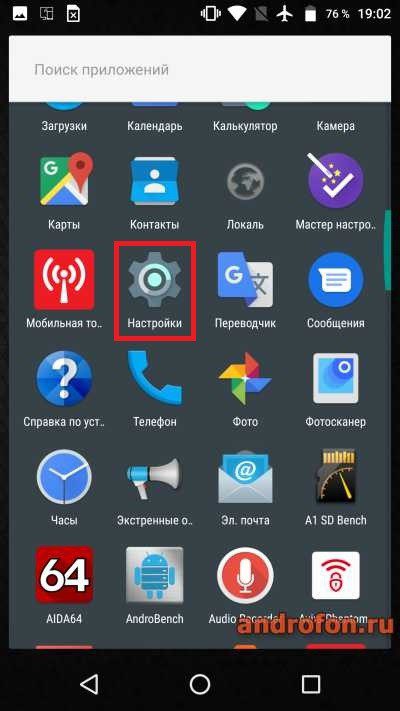
Далее раздел «Аккаунты».
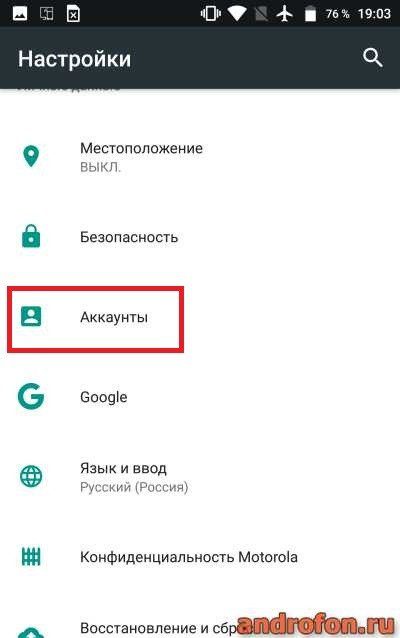
В рассматриваемом случае имеется добавленный аккаунт программы Skype. Выберите запись.
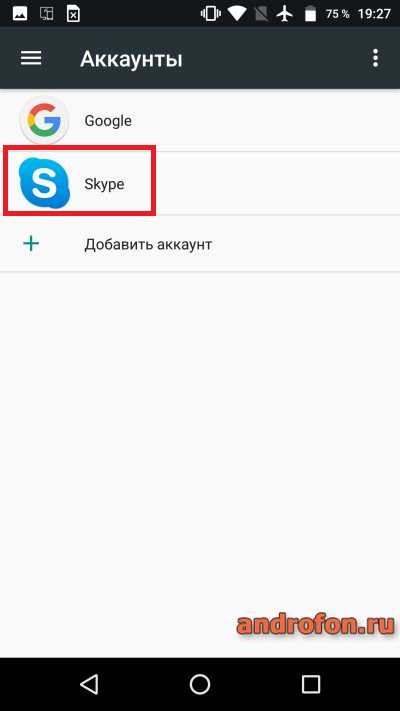
В следующем окне нажмите на кнопку с тремя точками.
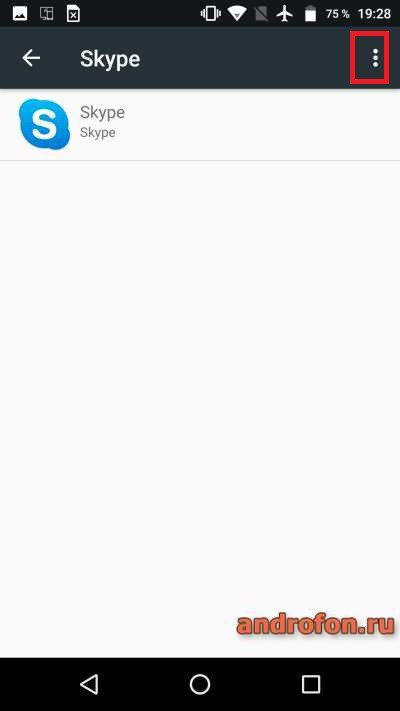
В выпавшем контекстном меню выберите «Удалить аккаунт».
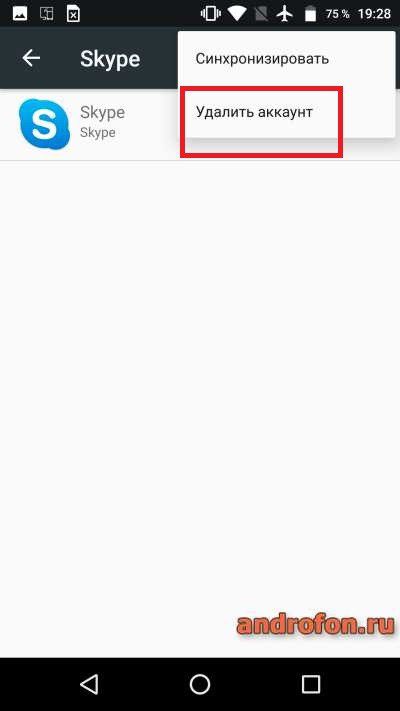
Подтвердите действие, если система запросит подтверждение.
Затем вернитесь в раздел «Аккаунты», где на кнопку «Добавить аккаунт». А после добавьте новый аккаунт для Skype.
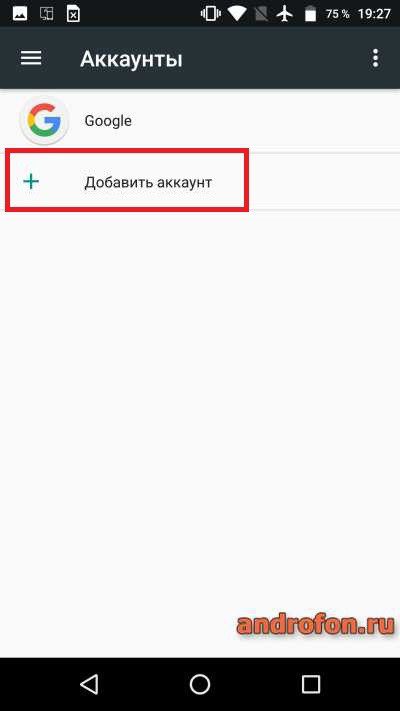
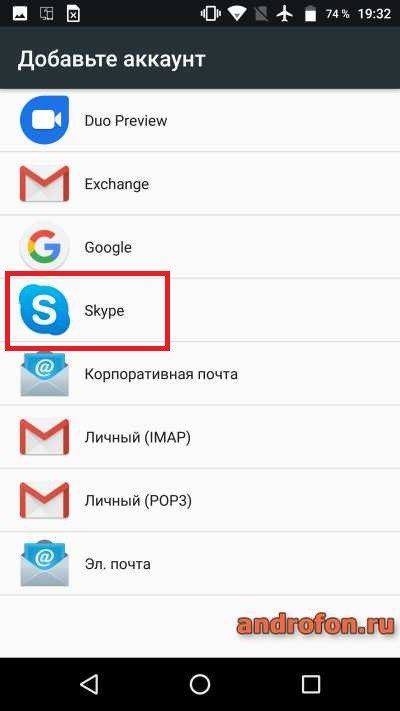
Вывод
Теперь вы знаете, как поменять аккаунт на телефоне. Для учетных записей Google разрешается добавление нескольких записей с последующим поочередным использованием в определенных приложениях. А вот в обычных приложениях необходимо предварительно удалять текущую учетную запись.
Какие у вас остались вопросы? Спрашивайте в разделе для комментариев.